autodesk vault basic 2022注册机是一款针对该软件而打造的激活工具,并且使用该工具可以完全免费的激活软件,永久使用权限,非常稳定,所有功能也是非常使用。该软件是一款可以方便大家管理文件、数据、订单的软件,在日常生活中作用非常大,该软件最大的优势就是能够方便协作、避免产品的错误、加快工作速率,并且还可以促进自己team的合作能力,增加了供应商客服之间的协作能力,开发更加快速,节约了不少的人力资源和物力资源,甚至财力资源等等,并且该软件购买正版需要花费上千元的费用,一般人都很难承受的起,比较白给的谁会不要呢,所以本次小编给大家带来的是autodesk vault basic 2022注册机,可以直接免费激活该软件,激活成功之后是可以完全免费使用的哦,非常的人性化,所以感兴趣的小伙伴们千万不要错过了,快来本站下载体验一下吧。
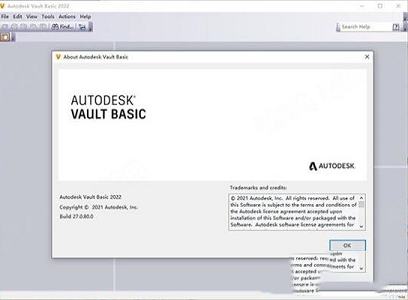
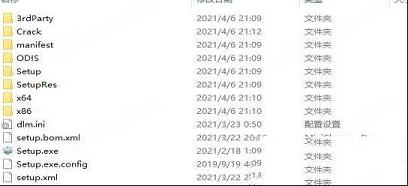
2、再次解压,耐心等待一会;
注:安装这款软件之前系统必需要有软件程序,才能继续下一步
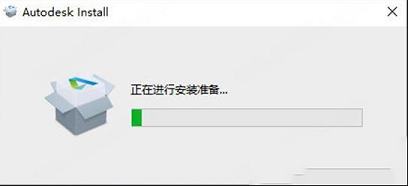
3、成功解压之后,在上方选择简体中文语言,勾选安装许可协议;
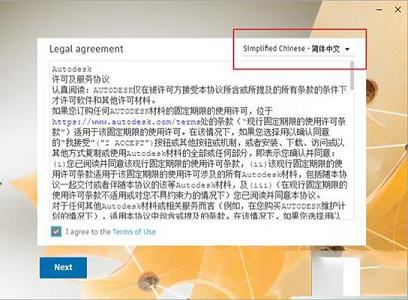
4、默认安装目录【C:\Program Files\Autodesk】,点击安装;
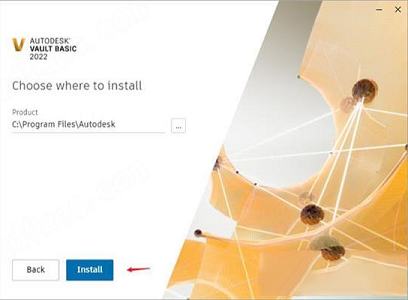
5、现在我们只需静静等待安装过程即可,首次运行需要准备安装环境;
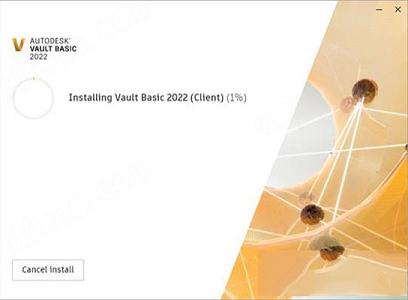
6、成功安装软件,先不要运行软件,直接右上角关闭;

7、打开Crack文件夹,运行"nlm11.18.0.0_ipv4_ipv6_win64.msi"安装网络许可证管理器;
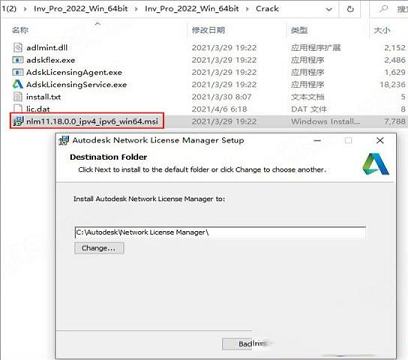
8、再将文件夹下的“adskflex.exe”复制到软件许可证管理器目录下;
默认安装目录【C:\Autodesk\Network License Manager\】
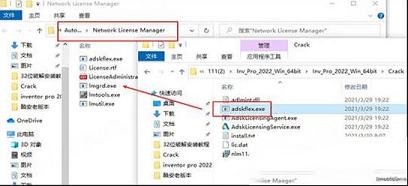
9、再将文件夹下的“adlmint.dll”、AdskLicensingAgent.exe、AdskLicensingService.exe复制到软件许可证管理器目录下;
默认安装目录【C:\Program Files (x86)\Common Files\Autodesk Shared\AdskLicensing\11.0.0.4854\AdskLicensingAgent】
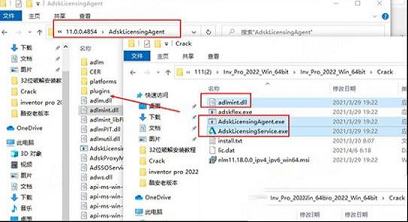
10、右键记事本编辑破解许可证文件lic.dat,在里面填上您的计算机名和MAC地址,编辑好之后保存;
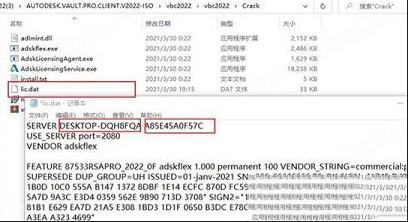
计算机名称:
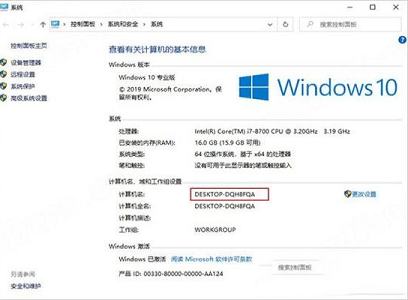
MAC地址:运行cmd,输入 ipconfig /all 获得物理地址【A85E45A0F57C】中间的“-”不需要;
注意:网卡的物理地址要你在使用中的地址,一般现在都有无线网卡还有本地网卡,看你用的是哪块网卡,联网的是本地的就用本地的网卡地址
11、为了方便,我们最好将编辑好的lic.dat也存放到网络许可证管理器;
默认安装目录【C:\Autodesk\Network License Manager\】
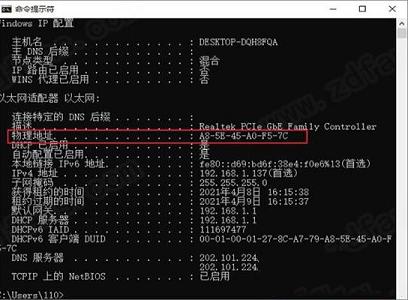
12、启动桌面上生成LMTOOLS Utility ,点击Config Service标签,添加服务:
Service Name:Autodesk
Path to the lmgrd.exe file:C:\Autodesk\Network License Manager\lmgrd.exe
Path to the license file:C:\Autodesk\Network License Manager\adesk.lic
勾选User Services 和 Start Servic at Power UP,然后点Save Service,是否添加点是;
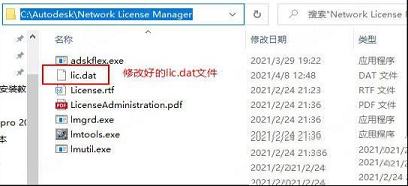
13、点击Service/License File标签,打钩LMTOOLS ignores license file path environment variables;
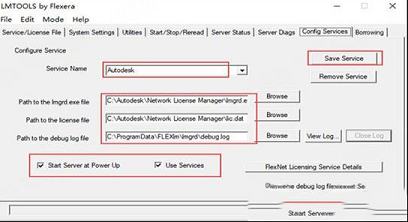
14、点击start/stop/read选项,点击 'rereadlicense file',再点击'start server'启动服务。
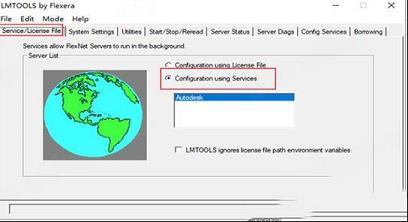
15、点击Server Status标签,点击Perform Status Enquiry,信息结果框如有这句表示成功
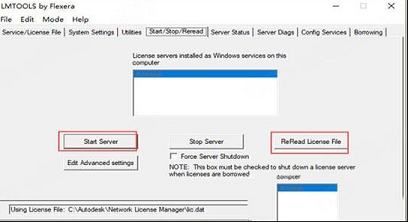
16、以上就是autodesk vault basic 2022注册机的使用教程。
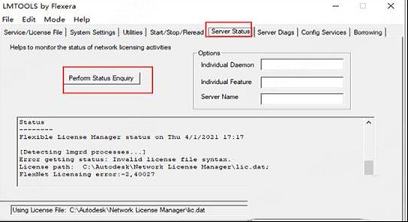
登录对话框已更新,以支持将ID作为身份验证选项。通过将ID与Vault集成,管理员可以控制用户身份验证和对环境的访问。
现在可以使用管理员启用的以下任何身份验证选项登录:
1、使用Windows Active Directory凭据的Windows身份验证。
2、保险柜帐户,该帐户需要保险柜专用的用户名和密码。
3、ID凭据。
二、用户管理增强功能
此版本中添加了新的工作流程,以帮助提高管理员的工作效率,例如更轻松地管理用户和组或为用户和组创建配置文件属性。
1、用户界面
管理员现在可以在一个界面中查看和管理许多用户和组,而无需在各种对话框之间切换。
2、友好的用户显示名称
管理员现在可以设置一个友好的用户显示名称,以快速识别创建或修改了对象的用户。管理员可以将友好显示名称映射到文件属性和CAD标题栏属性。
3、配置文件属性
管理员现在可以创建和添加自定义配置文件属性,以添加到用户和组。可以将配置文件属性映射到Active Directory属性并查看。有关更多信息,请参见 配置文件属性。
4、跟踪用户登录
现在,用户的登录信息将写入服务器上的审核日志文件中。日志条目包括用户名,登录日期和时间,客户端IP,文件库名称,身份验证方法和客户端应用程序ID。有关更多信息,请参见 配置日志文件。
三、模型状态和保管库
Inventor中增加了对称为模型状态的功能的支持。这个新的工作流程提供了一种工程,管理和制造设计的便捷方式。
建模国家提供的功能类似于iParts / iAssemblies中的功能。但是,所有配置都存储在单个文件中,而不是多个文件中。每个模型状态都支持唯一的iProperty,参数和材料明细表(BOM)。使用Inventor时,可以从打开具有不同模型状态的文件。
使用保险柜,您可以:
1、从Inventor插件中将模型状态文件检入客户端。
2、打开并放置模型状态文件。
3、将项目分配给具有不同零件编号的模型状态。
4、将项目属性映射到模型状态iProperty。
注意: 所有迁移的详细级别(LOD)都使用主LOD中的BOM。您可以在“主模型”状态下编辑已迁移的LOD的BOM。如果要编辑非主迁移LOD的BOM,请将其复制到新的“模型状态”,然后删除迁移的副本。
四、重复搜索
现在,您可以在Inventor的“查找重复项”面板中过滤重复的搜索结果。
添加了新的过滤器以扩展“重复搜索”条件。执行搜索后,您可以根据各种条件过滤结果,例如:
1、相同的材料
2、镜面零件
3、完全匹配
五、关闭分配项目的能力
此新选项使管理员和配置管理员可以关闭对Client中的“分配项目”命令和Inventor中的“显示详细信息”面板的访问权限。
禁用后,将禁止用户使用“显示详细信息”对话框的“使用”和“使用位置”选项卡中的上下文菜单选项来分配或更新Client和Inventor中的项目。
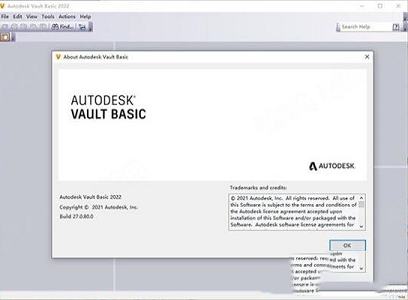
使用教程
1、下载解压,得到该软件原程序和破解文件,首先运行"Setup.exe"开始安装原程序;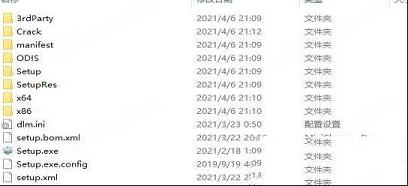
2、再次解压,耐心等待一会;
注:安装这款软件之前系统必需要有软件程序,才能继续下一步
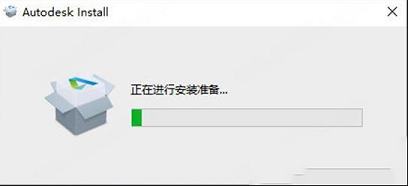
3、成功解压之后,在上方选择简体中文语言,勾选安装许可协议;
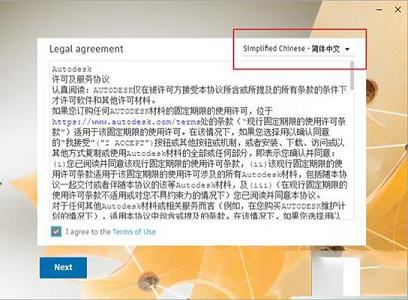
4、默认安装目录【C:\Program Files\Autodesk】,点击安装;
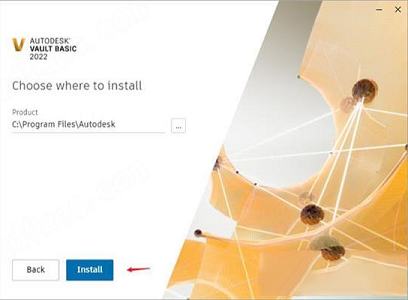
5、现在我们只需静静等待安装过程即可,首次运行需要准备安装环境;
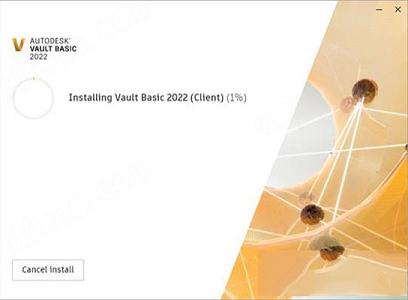
6、成功安装软件,先不要运行软件,直接右上角关闭;

7、打开Crack文件夹,运行"nlm11.18.0.0_ipv4_ipv6_win64.msi"安装网络许可证管理器;
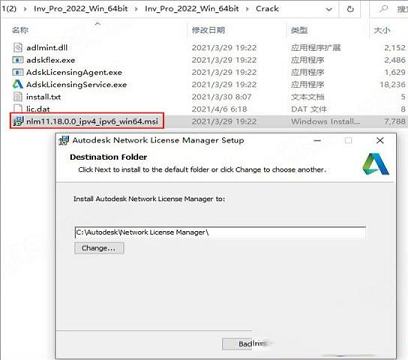
8、再将文件夹下的“adskflex.exe”复制到软件许可证管理器目录下;
默认安装目录【C:\Autodesk\Network License Manager\】
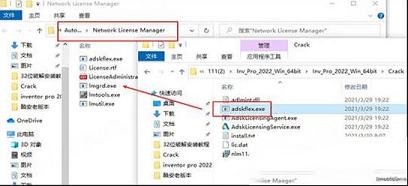
9、再将文件夹下的“adlmint.dll”、AdskLicensingAgent.exe、AdskLicensingService.exe复制到软件许可证管理器目录下;
默认安装目录【C:\Program Files (x86)\Common Files\Autodesk Shared\AdskLicensing\11.0.0.4854\AdskLicensingAgent】
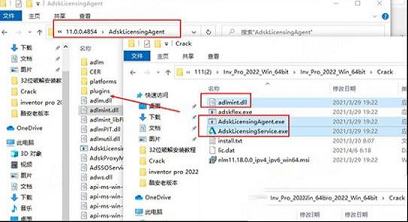
10、右键记事本编辑破解许可证文件lic.dat,在里面填上您的计算机名和MAC地址,编辑好之后保存;
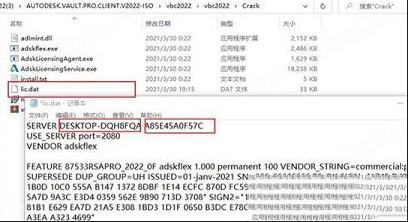
计算机名称:
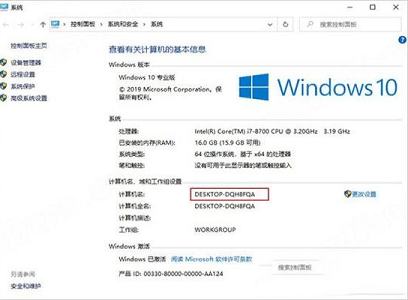
MAC地址:运行cmd,输入 ipconfig /all 获得物理地址【A85E45A0F57C】中间的“-”不需要;
注意:网卡的物理地址要你在使用中的地址,一般现在都有无线网卡还有本地网卡,看你用的是哪块网卡,联网的是本地的就用本地的网卡地址
11、为了方便,我们最好将编辑好的lic.dat也存放到网络许可证管理器;
默认安装目录【C:\Autodesk\Network License Manager\】
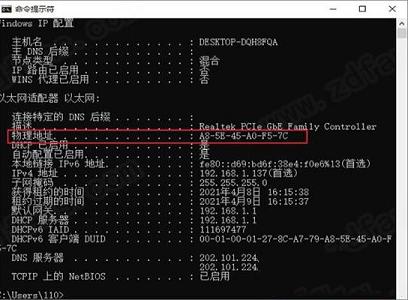
12、启动桌面上生成LMTOOLS Utility ,点击Config Service标签,添加服务:
Service Name:Autodesk
Path to the lmgrd.exe file:C:\Autodesk\Network License Manager\lmgrd.exe
Path to the license file:C:\Autodesk\Network License Manager\adesk.lic
勾选User Services 和 Start Servic at Power UP,然后点Save Service,是否添加点是;
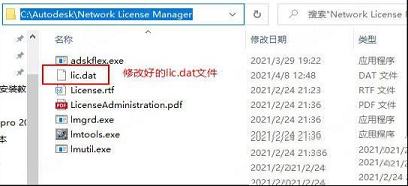
13、点击Service/License File标签,打钩LMTOOLS ignores license file path environment variables;
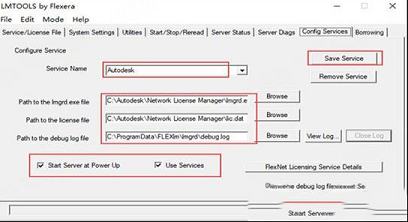
14、点击start/stop/read选项,点击 'rereadlicense file',再点击'start server'启动服务。
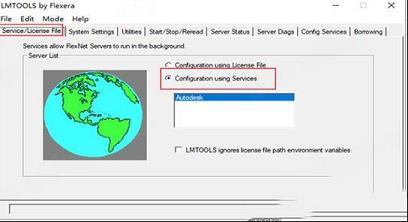
15、点击Server Status标签,点击Perform Status Enquiry,信息结果框如有这句表示成功
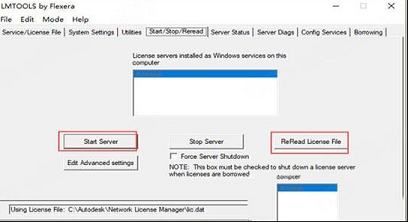
16、以上就是autodesk vault basic 2022注册机的使用教程。
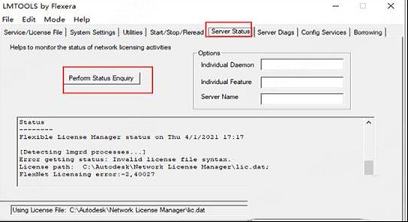
软件新功能
一、ID与Vault集成登录对话框已更新,以支持将ID作为身份验证选项。通过将ID与Vault集成,管理员可以控制用户身份验证和对环境的访问。
现在可以使用管理员启用的以下任何身份验证选项登录:
1、使用Windows Active Directory凭据的Windows身份验证。
2、保险柜帐户,该帐户需要保险柜专用的用户名和密码。
3、ID凭据。
二、用户管理增强功能
此版本中添加了新的工作流程,以帮助提高管理员的工作效率,例如更轻松地管理用户和组或为用户和组创建配置文件属性。
1、用户界面
管理员现在可以在一个界面中查看和管理许多用户和组,而无需在各种对话框之间切换。
2、友好的用户显示名称
管理员现在可以设置一个友好的用户显示名称,以快速识别创建或修改了对象的用户。管理员可以将友好显示名称映射到文件属性和CAD标题栏属性。
3、配置文件属性
管理员现在可以创建和添加自定义配置文件属性,以添加到用户和组。可以将配置文件属性映射到Active Directory属性并查看。有关更多信息,请参见 配置文件属性。
4、跟踪用户登录
现在,用户的登录信息将写入服务器上的审核日志文件中。日志条目包括用户名,登录日期和时间,客户端IP,文件库名称,身份验证方法和客户端应用程序ID。有关更多信息,请参见 配置日志文件。
三、模型状态和保管库
Inventor中增加了对称为模型状态的功能的支持。这个新的工作流程提供了一种工程,管理和制造设计的便捷方式。
建模国家提供的功能类似于iParts / iAssemblies中的功能。但是,所有配置都存储在单个文件中,而不是多个文件中。每个模型状态都支持唯一的iProperty,参数和材料明细表(BOM)。使用Inventor时,可以从打开具有不同模型状态的文件。
使用保险柜,您可以:
1、从Inventor插件中将模型状态文件检入客户端。
2、打开并放置模型状态文件。
3、将项目分配给具有不同零件编号的模型状态。
4、将项目属性映射到模型状态iProperty。
注意: 所有迁移的详细级别(LOD)都使用主LOD中的BOM。您可以在“主模型”状态下编辑已迁移的LOD的BOM。如果要编辑非主迁移LOD的BOM,请将其复制到新的“模型状态”,然后删除迁移的副本。
四、重复搜索
现在,您可以在Inventor的“查找重复项”面板中过滤重复的搜索结果。
添加了新的过滤器以扩展“重复搜索”条件。执行搜索后,您可以根据各种条件过滤结果,例如:
1、相同的材料
2、镜面零件
3、完全匹配
五、关闭分配项目的能力
此新选项使管理员和配置管理员可以关闭对Client中的“分配项目”命令和Inventor中的“显示详细信息”面板的访问权限。
禁用后,将禁止用户使用“显示详细信息”对话框的“使用”和“使用位置”选项卡中的上下文菜单选项来分配或更新Client和Inventor中的项目。
∨ 展开
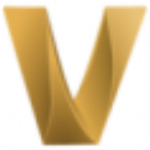
 迅雷敏感资源限制解除小工具迅雷敏感资限制解除.bat
迅雷敏感资源限制解除小工具迅雷敏感资限制解除.bat
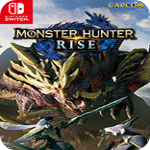 Monster Hunter Rise豪华版 v1.0 附游戏攻略
Monster Hunter Rise豪华版 v1.0 附游戏攻略
 有盟装机助手v1.5.1703.3120 官方免费版
有盟装机助手v1.5.1703.3120 官方免费版
 PowerISOv7.5中文绿色便携版
PowerISOv7.5中文绿色便携版
 海康威视400密码助手 V3.0.0.201 最新版
海康威视400密码助手 V3.0.0.201 最新版
 歌之守护者v3.3正式版
歌之守护者v3.3正式版
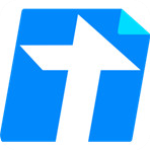 腾讯文档v1.0.1.361破解版
腾讯文档v1.0.1.361破解版
 Hetmanv2.5中文破解版
Hetmanv2.5中文破解版
 安川伺服参数设置软件 V7.27 官方最新版
安川伺服参数设置软件 V7.27 官方最新版
 caxa cad电子图板2023完整破解版 32/64位 最新免费版
caxa cad电子图板2023完整破解版 32/64位 最新免费版
 Global Mapper 24中文注册版 V24.0 最新免费版
Global Mapper 24中文注册版 V24.0 最新免费版
 Autodesk AutoCAD 2023注册机
Autodesk AutoCAD 2023注册机
 Autodesk Fusion360 2021破解版
Autodesk Fusion360 2021破解版
 cnckad免费版 V16.0 最新破解版
cnckad免费版 V16.0 最新破解版
 Revit2020注册机(附破解教程和序列号)
Revit2020注册机(附破解教程和序列号)
 Autodesk AutoCAD 2023破解补丁
Autodesk AutoCAD 2023破解补丁